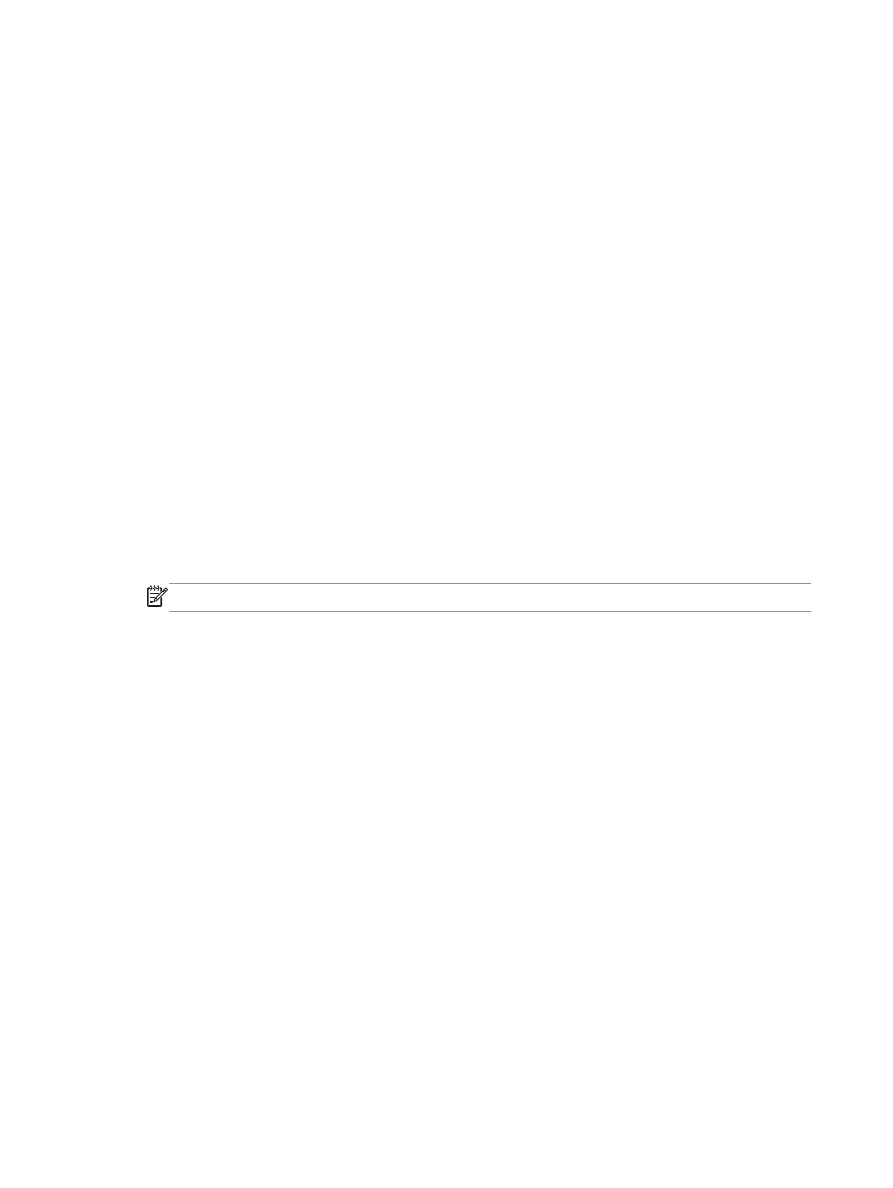
Skanowanie na komputerze Macintosh
Do skanowania obrazów na komputerze Macintosh należy używać oprogramowania HP Scan.
1.
Połóż dokument na szybie skanera lub włóż go do podajnika dokumentów.
2.
Otwórz folder Applications (Aplikacje), a następnie kliknij przycisk Hewlett-Packard. Kliknij
dwukrotnie ikonę HP Scan.
3.
Wyświetl menu HP Scan i kliknij pozycję Preferences (Preferencje). W menu podręcznym
Scanner (Skaner) wybierz niniejsze urządzenie na liście i kliknij przycisk Continue (Kontynuuj).
4.
Aby użyć standardowych ustawień wstępnych, dzięki którym można uzyskać akceptowalne
wyniki dla obrazów i tekstu, kliknij przycisk Scan (Skanuj).
Aby użyć ustawień wstępnych zoptymalizowanych dla zdjęć lub dokumentów tekstowych,
wybierz ustawienie wstępne w menu podręcznym Scanning Presets (Ustawienia wstępne
skanowania). Aby dostosować ustawienia, kliknij przycisk Edit (Edytuj). Aby rozpocząć
skanowanie, kliknij przycisk Scan (Skanuj).
5.
Aby zeskanować kolejne strony, włóż kolejną stronę i kliknij przycisk Scan (Skanuj). Kliknij
przycisk Append to List (Dołącz do listy), aby dodać nowe strony do bieżącej listy. Powtarzaj
tę procedurę aż do zeskanowania wszystkich stron.
6.
Kliknij przycisk Save (Zapisz), a następnie przejdź do folderu na komputerze, w którym chcesz
zapisać plik.
UWAGA:
Aby wydrukować zeskanowane obrazy, kliknij przycisk Print (Drukuj).
56
Rozdział 4 Używanie produktu z komputerem Macintosh
PLWW